Pada saat kita login email, terkadang kita diharuskan melakukan verifikasi dulu. Hal ini memang terasa wajar mengingat verifikasi merupakan salah satu sistem keamanan yang dibuat oleh pihak penyedia email.
Sistem verifikasi bisa bermacam-macam, baik itu melalui kode captcha atau melalui nomor telepon. Nah, di sinilah permasalahannya sebab terkadang kita sulit mendapatkan kode verifikasi SMS meskipun sudah diminta.
Kondisi ini membuat kita ingin tahu bagaimana cara membuka email tanpa verifikasi. Untuk mengetahui cara melakukannya, silakan simak ulasannya di bawah ini.
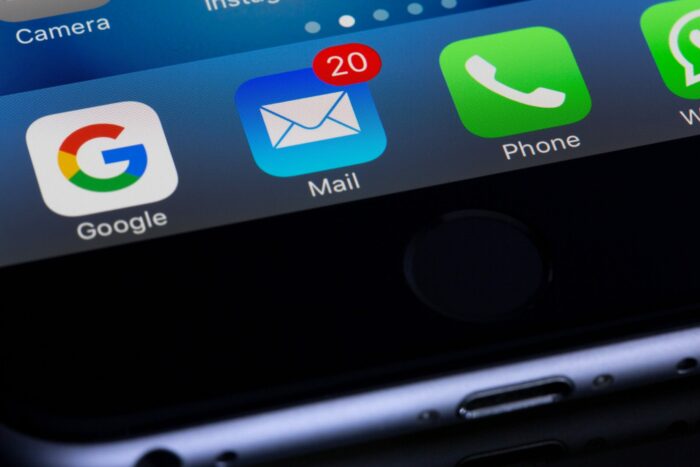
Simak juga: Cara Menonaktifkan Auto Pause di Youtube
Membuka Email Tanpa Verifikasi Melalui PC
Cara pertama adalah melalui PC. Biasanya di dalam PC memiliki beragam cara yang lebih banyak dan menarik dibandingkan melalui smartphone. Untuk langkah-langkahnya bisa dicoba di bawah ini:
- Bukalah browser dalam dua mode, yakni mode biasa dan kedua adalah mode penyamaran. Sebaiknya menggunakan Google Chrome untuk mempermudah melakukan login ke Google Mail.
- Pastikan Anda menginstal VPN pada browser Google Chrome. Hal ini akan berguna untuk login tanpa verifikasi nantinya. Sebaiknya cari VPN melalui Add-on milik Google.
- Selanjutnya, silakan login ke akun Gmail pada kedua mode tadi. Pada poin ini, pastikan Anda tidak melakukan kesalahan seperti salah memasukan password. Hal tersebut dilakukan agar Google tida merasa curiga.
- Setelah itu, maka akan muncul halaman “Sign in Challenge”. Di sini Anda harus memilih verifikasi melalui SMS atau telepon.
- Namun, di sini kita hanya memilih fitur “Minta bantuan Google untuk kembali pada akun Anda”.
- Setelah memilih fitur tersebut, maka Anda kembali diminta untuk memasukan password dan email terakhir yang digunakan.
- Lalu, silakan lanjutkan pada tahap “Masukan Email” dan kita tidak perlu untuk memasukan email. Sebab kita akan memilih cara lainnya.
- Nantinya, Anda akan diarahkan pada halaman yang memiliki keterangan akun tidak bisa dikonfirmasi kepemilikannya.
- Setelah itu, silakan login kembali memakai akun lainnya atau bisa juga menggunakan fitur Coba lagi.
- Pada browser Google Chrome biasa, Anda aktifkan VPN yang sebelumnya sudah diinstal.
- Ketika VPN sudah aktif, silakan ulangi kembali untuk melakukan login dari langkah pertama sampai terakhir. Lakukan terus hingga mencapai 5 kali.
- Jika sudah, berikutnya matikan VPN dan kembali ulangi hal serupa berulang-ulang. Bahkan Anda juga sebaiknya melakukan login dengan VPN dan tanpa VPN secara bergantian.
- Lakukan hal tadi pada kedua mode Google Chrome secara terus menerus.
- Nantinya, Anda bisa masuk ke Gmail secara otomatis. Pada poin ini, kit sudah bisa login tanpa melalui versifikasi.
Meskipun sudah berhasil, namun akan ada sebuah peringatan tentang adanya seseorang yang mencoba login dengan IP tidak dikenal. Sebaiknya cara ini dilakukan sesekali dan lebih baik Anda melakukan login dengan verifikasi secara normal.
Baca juga: Cara Merekam Google Voice
Membuka Email Tanpa Verifikasi di Android
Cara berikutnya adalah melalui smartphone Android. Secara langkahnya sebetulnya tidak ada perbedaan dengan versi komputer. Namun Untuk Anda yang tidak memiliki PC atau laptop, maka cobalah langkah-langkahnya di bawah ini.
- Pertama Anda harus mendownload aplikasi VPN jika belum punya. sebaiknya menggunakan VPN bernama Tunnel Bear. Hal ini dilakukan karena Tunnel Bear sangat mendukung untuk cara ini.
- Setelah instal VPN Tunnel Bear silakan lakukan register terlebih dulu. Pada bagian ini pastikan Tunnel Bear masih dalam keadaan OFF.
- Dengan begitu, sistem Google akan mencatat log aktivitas akun Google dengan IP Address dari modem.
- Bagian selanjutnya adalah buka tab baru pada browser Google Chrome dan login ke Gmail.
- Setelah melakukan login, maka Anda akan diarahkan ke halaman “Sign In Challenge” pada poin inilah kita memilih “Minta Bantuan Google untuk Kembali ke Akun Anda.
- Nantinya Anda akan masuk ke pertanyaan pembuatan akun Google. Pada bagian ini silakan Anda isi seingatnya saja. Tidak perlu takut salah.
- Jika sudah, silakan klik Berikutnya.
- Nanti Anda diarahkan untuk mengisi email recovery. Silakan isi email recovery jika sebelumnya Anda sudah mengisi sebelumnya. Jika tidak, maka klik “Coba pertanyaan Lain”.
- Nantinya, Anda akan diarahkan pada “Google tidak bisa melakukan verifikasi”. Ketika hal ini terjadi, biarkan saja dan jangan ditutup.
- Pada saat ini, kita baru hidupkan VPN Tunnel Bear.
- Silakan buka tab baru dan copy-paste link berikut: https://accounts.google.com/AccountChooser?Email=EmailAnda@gmail.com&continue=https://security.google.com/settings/security/activity.
- Pada bagian “EmailAnda@gmail.com”, silakan ganti dengan alamat email yang ingin Anda Akses. Setelah itu silakan tekan enter.
- Jika sudah, Anda akan melihat halaman login yang muncul. Silakan masukan password lagi.
- Nantinya akan muncul halaman konfirmasi nomor telepon yang ada dalam sistem keamanan. Silakan Anda isi dengan nomor ponsel yang sudah didaftarkan sebelumnya.
- Jika sudah, silakan klik Selesai.
- Selesai, kini Anda bisa login tanpa harus melalui verifikasi SMS atau telepon dari Google.
Baca juga: Cara Membuat Email Gmail
Itulah beberapa cara membuka email tanpa proses verifikasi. Semoga artikel ini dapat memberikan manfaat.

